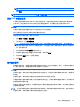HP ProBook User Guide-Windows Vista
复制 CD、DVD 或 BD
1.
选择开始 > 所有程序 > Roxio > Creator Business。
2.
在右窗格中,单击 Copy Disc(复制光盘)。
3.
将要复制的光盘插入光驱中。
4.
单击屏幕右下角的 Copy(复制)。
Creator Business 将读取源光盘,并将数据复制到硬盘驱动器上的临时文件夹中。
5.
出现提示时,请从光驱中取出源光盘,然后将空白光盘插入光驱中。
复制完信息后,将自动弹出创建的光盘。
创建(刻录)CD 或 DVD
如果您的光驱为 CD-RW、DVD-RW 或 DVD±RW 光驱,则可以使用 Windows Media Player 等软件刻
录数据和音频文件,包括 MP3 和 WAV 音乐文件。要将视频文件刻录到 CD 或 DVD 中,请使用
MyDVD。
刻录 CD 或 DVD 时请遵循以下准则:
●
刻录光盘前,保存并关闭所有打开的文件,并且关闭所有程序。
●
通常情况下,CD-R 或 DVD-R 最适合用于刻录音频文件,因为信息复制完成后,您无法对其进行
更改。
●
由于某些家用或车载立体声播放机不能播放 CD-RW,请使用 CD-R 刻录音乐 CD。
●
通常情况下,CD-RW 或 DVD-RW 最适合用于刻录数据文件,或在将音频/视频录制品刻录到无
法擦写的 CD 或 DVD 之前对其进行测试。
●
家用 DVD 播放器通常不支持所有的 DVD 格式。有关受支持格式的列表,请参阅 DVD 播放器随附
的用户指南。
●
MP3 文件所占空间比其他音乐文件格式要少,并且创建 MP3 光盘的过程与创建数据文件的过程相
同。MP3 文件仅可以在 MP3 播放器或安装了 MP3 软件的笔记本计算机上播放。
要刻录 CD 或 DVD,请按照以下步骤操作:
1.
将源文件下载或复制到硬盘驱动器的文件夹中。
2.
将空白 CD 或 DVD 插入光驱(仅限某些机型)或可选的外接光驱。
3.
选择开始 > 所有程序以及您要使用的软件名称。
4.
选择您要创建的 CD 或 DVD
类型 — 数据、音频或视频。
5.
右键单击开始,单击浏览,然后浏览到存储源文件的文件夹。
6.
打开此文件夹,然后将文件拖放到包含空白光盘的驱动器中。
7.
按照所选程序的指示启动刻录过程。
有关详细说明,请参阅软件制造商的说明文档。该说明文档可能以光盘(软件附带)形式提供,或者在
制造商网站上提供。
52
第 4 章 多媒体